Google浏览器无法连接服务器时的解决步骤
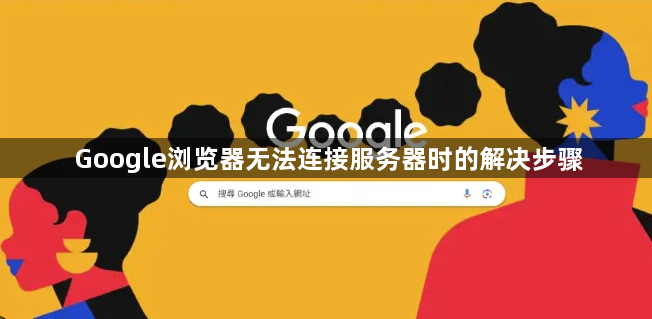
一、检查网络连接
1. 查看其他设备上网情况:先尝试用手机、平板等其他设备连接同一网络,查看能否正常上网。若其他设备也无法上网,可能是网络本身存在问题,比如路由器故障、网络欠费等,需要联系网络运营商或检查路由器。
2. 重启路由器和电脑:关闭路由器电源,等待几分钟后重新插上电源开启路由器。同时重启电脑,在电脑重启后再次打开Google浏览器尝试连接,看是否能恢复正常网络连接。
3. 检查电脑网络设置:在电脑上进入“控制面板”,找到“网络和共享中心”,点击“更改适配器设置”。右键点击正在使用的网络连接,选择“属性”,在“Internet协议版本4(TCP/IPv4)”中,确保IP地址和DNS服务器地址设置为自动获取,若不是则改为自动获取。
二、清除浏览器缓存和Cookie
1. 进入浏览器设置:打开Google浏览器,点击右上角的三个竖点图标,选择“设置”选项,进入浏览器的设置页面。
2. 找到隐私设置和安全性选项:在设置页面左侧栏中,点击“隐私设置和安全性”,展开相关内容。
3. 清除缓存和Cookie:在“隐私设置和安全性”页面中,点击“清除浏览数据”按钮,在弹出的对话框中,选择需要清除的数据类型,包括缓存的图片和文件、Cookie及其他站点数据等,设置时间范围为“全部”,然后点击“清除数据”按钮,清除完成后重启浏览器,再次尝试连接服务器。
三、检查防火墙和安全软件设置
1. 查看防火墙状态:在电脑上进入“控制面板”,找到“Windows防火墙”,点击“启用或关闭Windows防火墙”,查看防火墙是否处于开启状态且阻止了Google浏览器的网络访问。若防火墙阻止了浏览器访问,可将其添加到允许访问的程序列表中,具体操作方法可参考防火墙的相关设置指南。
2. 检查安全软件:如果电脑上安装了杀毒软件、安全防护软件等,可能会阻止Google浏览器连接服务器。打开安全软件的设置界面,找到“信任设置”或“白名单”等相关选项,将Google浏览器添加到信任列表中,或者暂时关闭安全软件,然后再次尝试连接服务器,看是否能正常连接。
四、尝试使用代理服务器
1. 获取代理服务器信息:可以通过网络搜索免费的代理服务器信息,但要注意选择可靠的代理服务器,避免使用不可信的代理导致安全问题。也可以向网络管理员咨询是否有可用的代理服务器。
2. 设置代理服务器:在Google浏览器中,点击右上角的三个竖点图标,选择“设置”选项,进入设置页面后,点击“高级”选项,展开更多设置内容,在“系统”部分,点击“打开计算机的代理设置”,在弹出的窗口中,根据获取的代理服务器信息,填写代理服务器的IP地址和端口号,勾选“对此连接使用代理服务器”选项,设置完成后点击“确定”按钮,然后重新打开浏览器尝试连接服务器。
